本ページ内には広告が含まれます
ここではiPod touchのApp Storeでビデオを自動再生する(しない)方法を紹介しています。
![]() iOS11以降のiPod touchのApp Storeでは、アプリのプレビュービデオを画面上に表示することで、自動的にビデオの再生が開始されます。ビデオの自動再生はオン/オフ変更できるほか、Wi-Fi接続時のみ自動再生することも可能です。
iOS11以降のiPod touchのApp Storeでは、アプリのプレビュービデオを画面上に表示することで、自動的にビデオの再生が開始されます。ビデオの自動再生はオン/オフ変更できるほか、Wi-Fi接続時のみ自動再生することも可能です。
なお、App Storeでのビデオの自動再生は、バッテリーが少ない場合やインターネット接続速度が遅い場合に一時的にオフになります。
iOS11以降のApp Storeでは、アプリのプレビュービデオを表示すると自動再生されます。自動再生はオフにすることでも可能で、その場合はビデオ上の再生アイコンをタップすることでビデオを再生することができます。
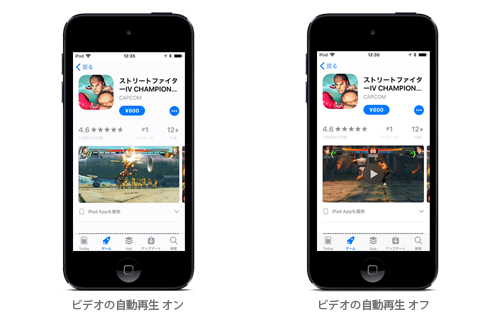
iPod touchで「App Store」でのビデオの自動再生をオフにします。
1. iPod touchでApp Storeの設定画面を表示する
iPod touchのホーム画面で「設定」をタップします。「iTunes StoreとApp Store」から「ビデオの自動再生」を選択します。
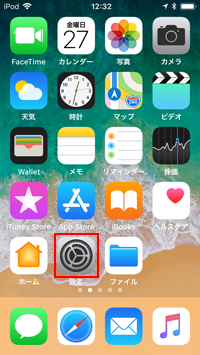
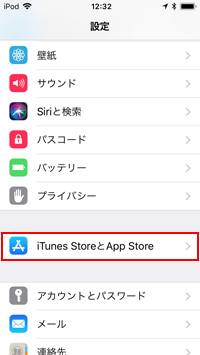
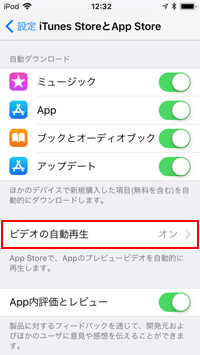
2. App Storeでのビデオの自動再生をオフにする
ビデオの自動再生画面で「オフ」を選択することで、App Storeでプレビュービデオが自動再生されなくなります。なお、自動再生をオフにしている場合は、ビデオ上の再生アイコンをタップすることで、ビデオを再生できます。
* Wi-Fi接続時のみビデオを自動再生したい場合は「Wi-Fiのみ」を選択します。
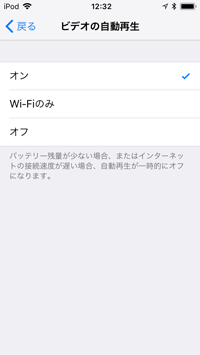
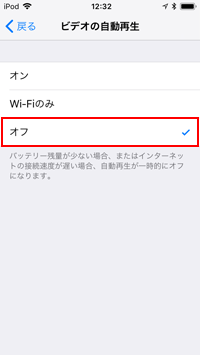
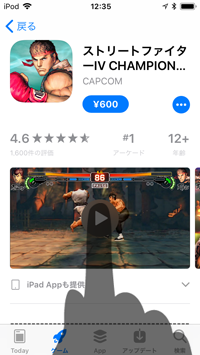
![]() 関連情報
関連情報
【Amazon】人気のiPhoneランキング
更新日時:2025/12/04 08:00
【Amazon】人気のKindleマンガ
更新日時:2025/12/04 22:00